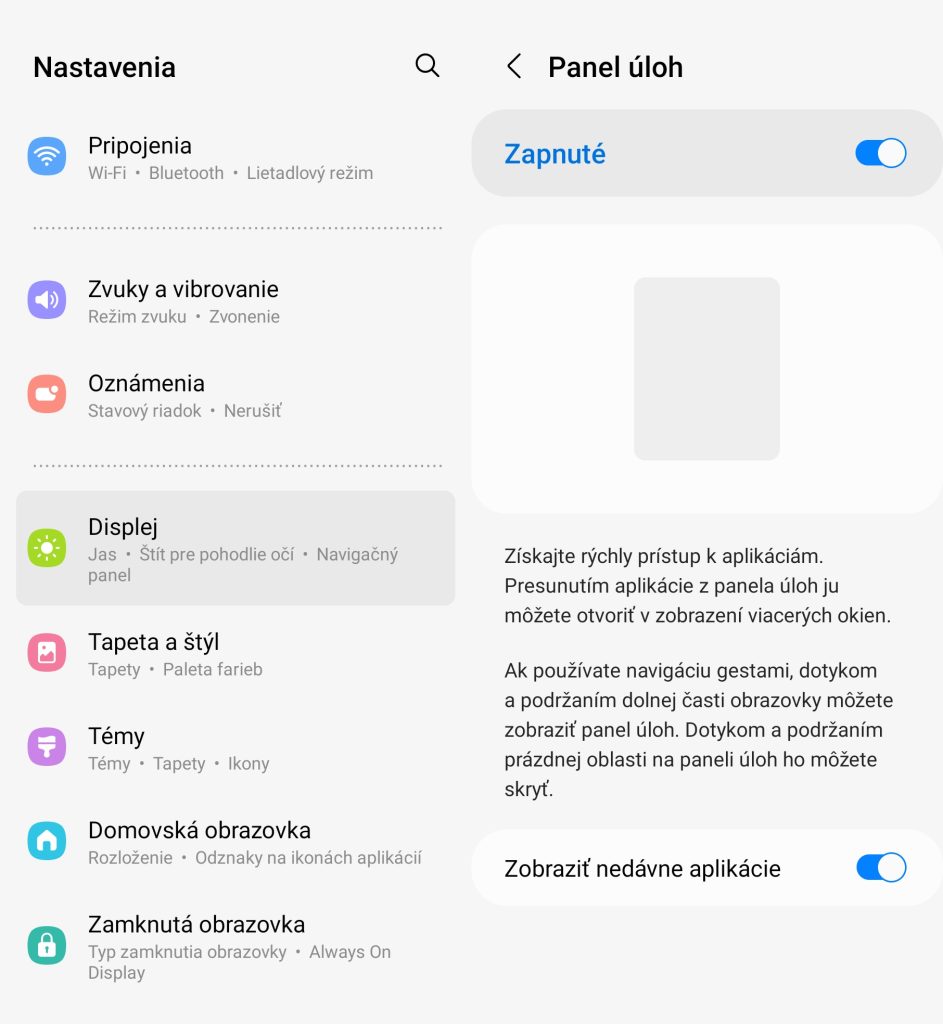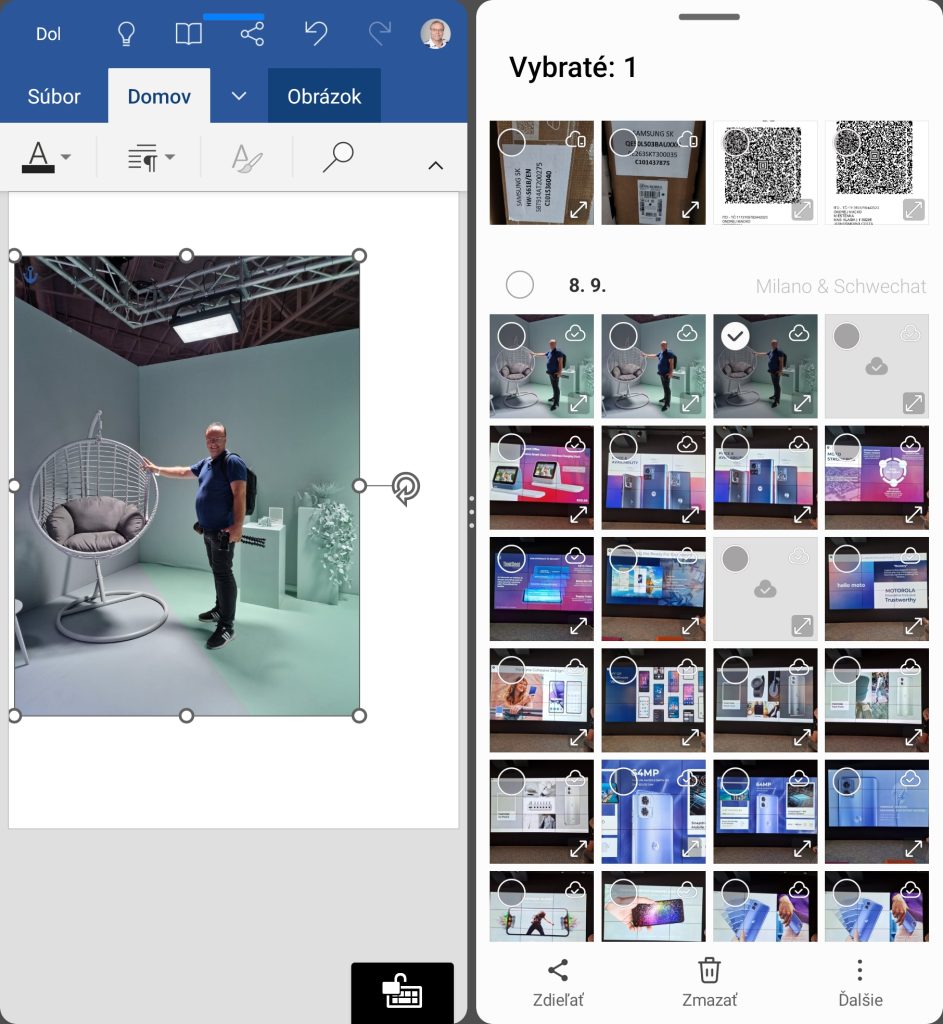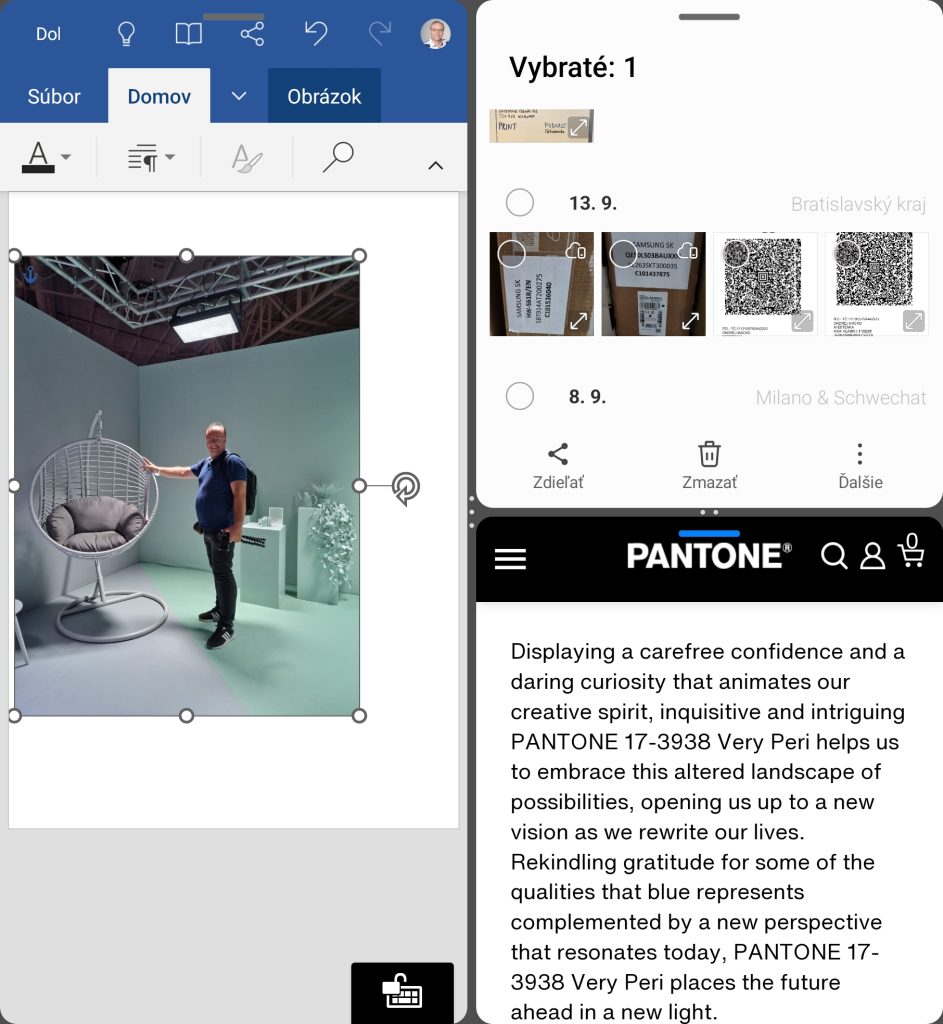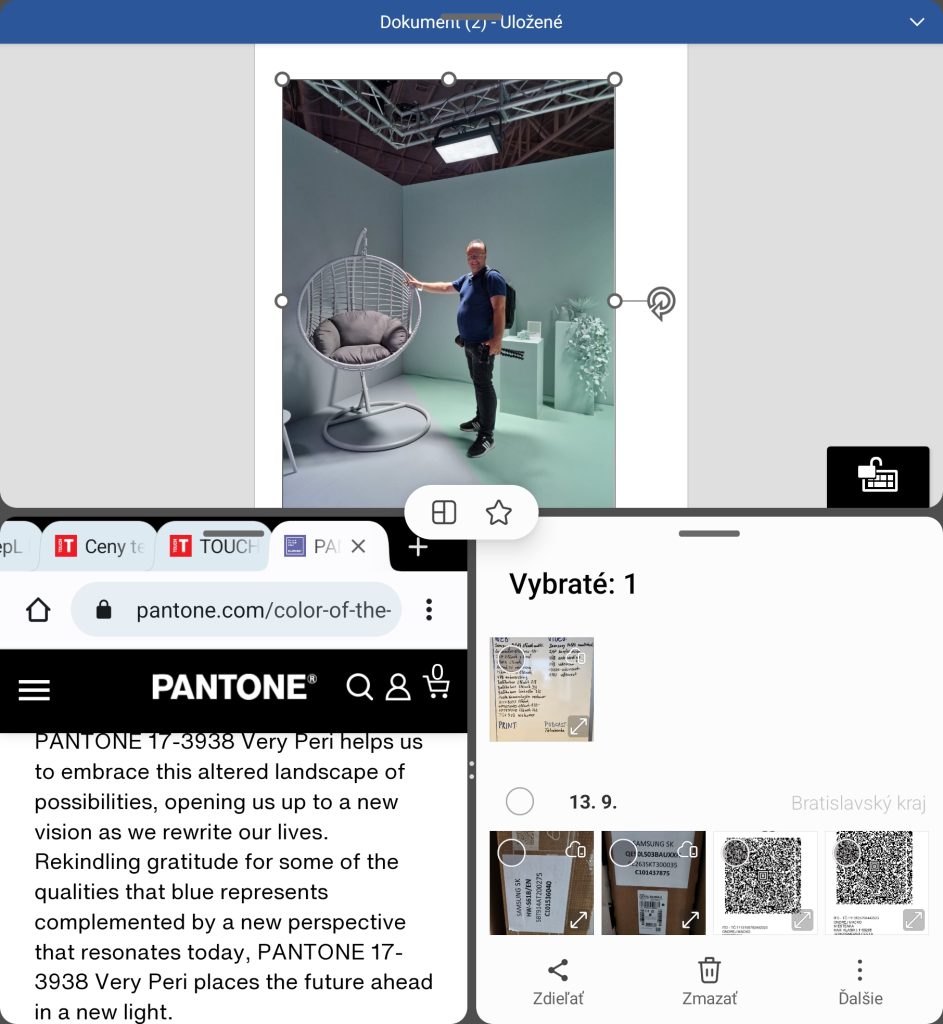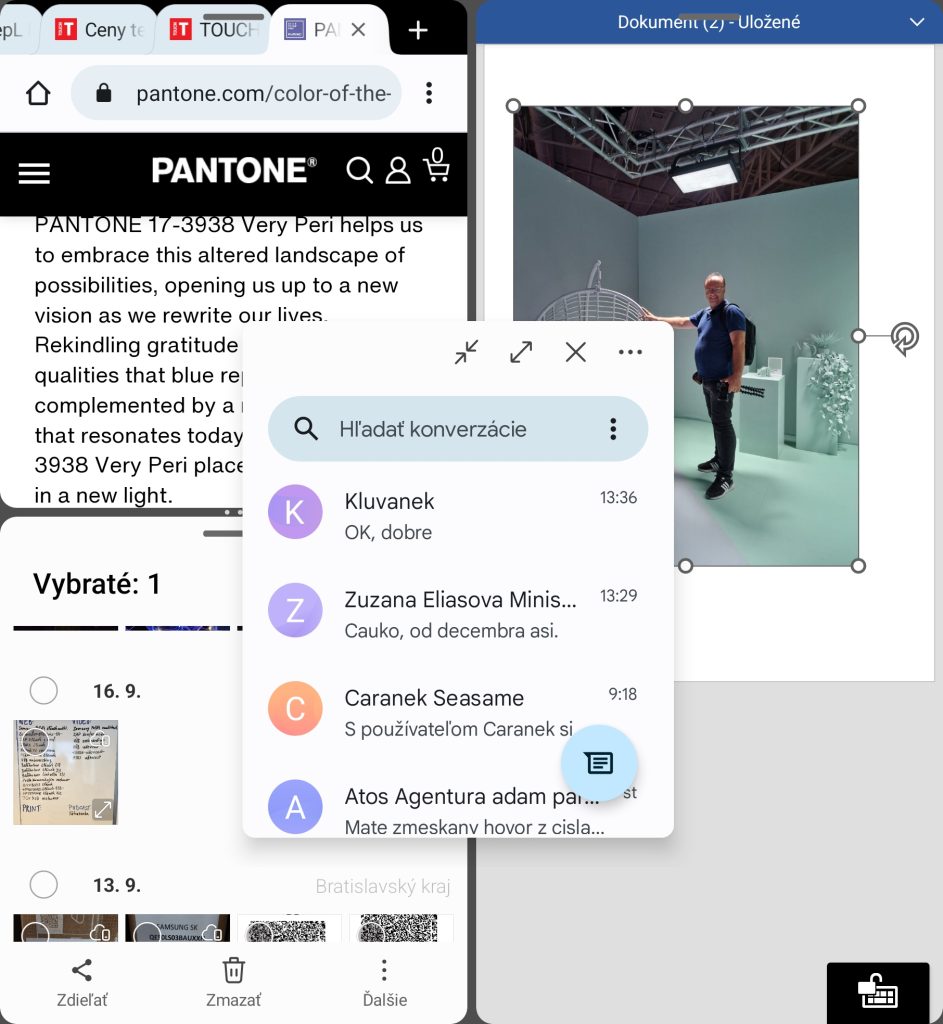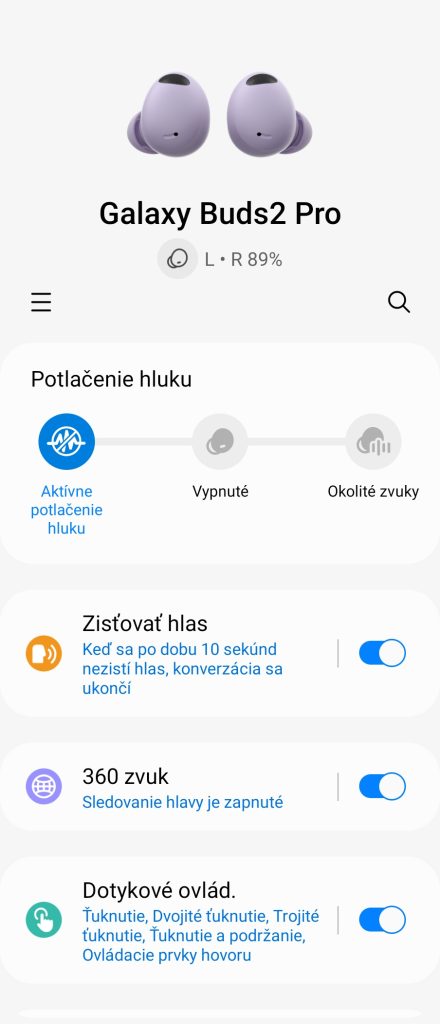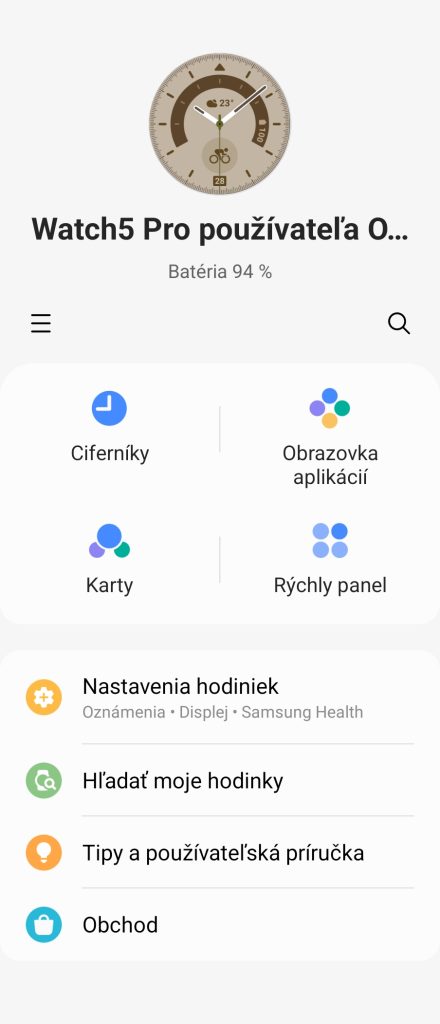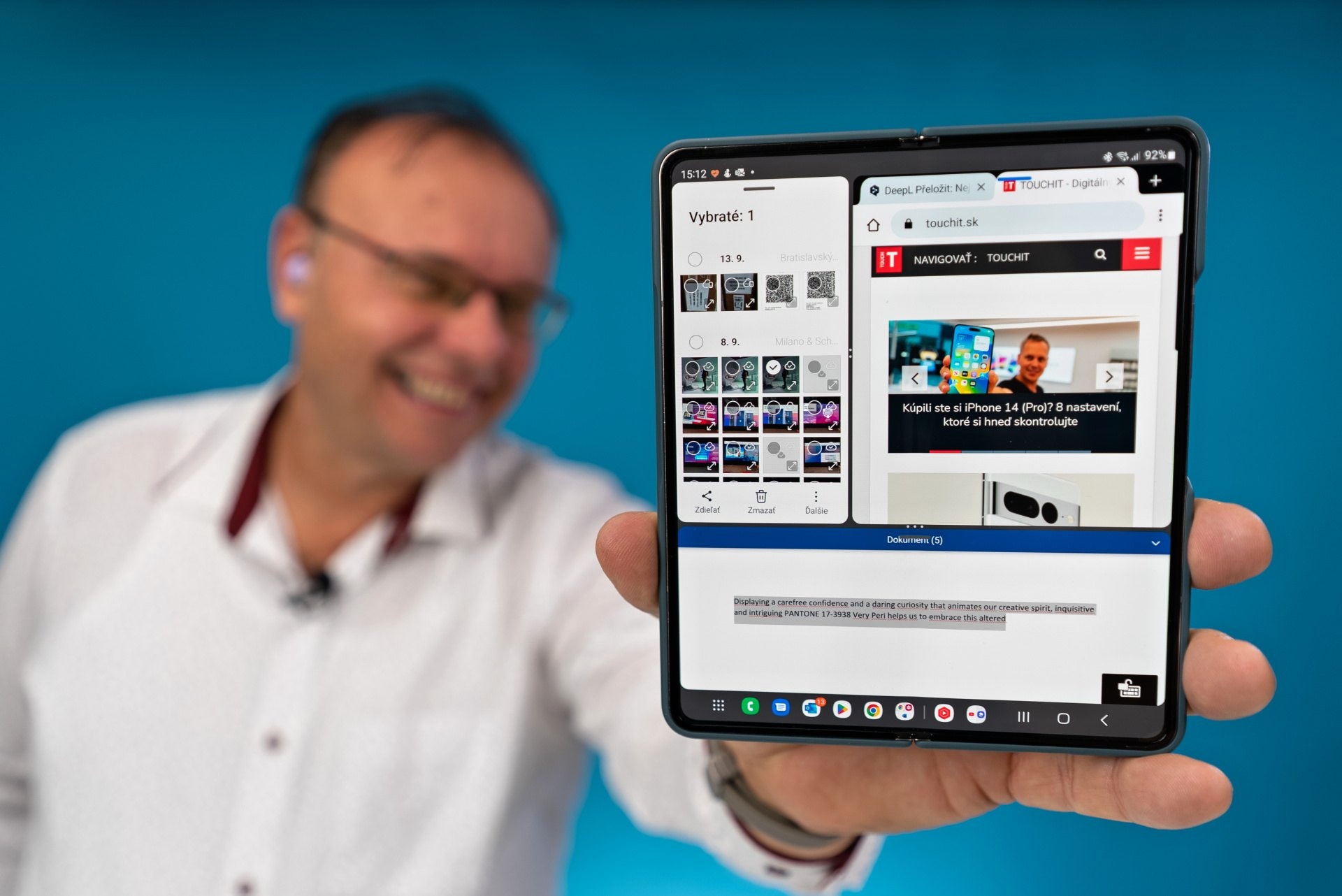
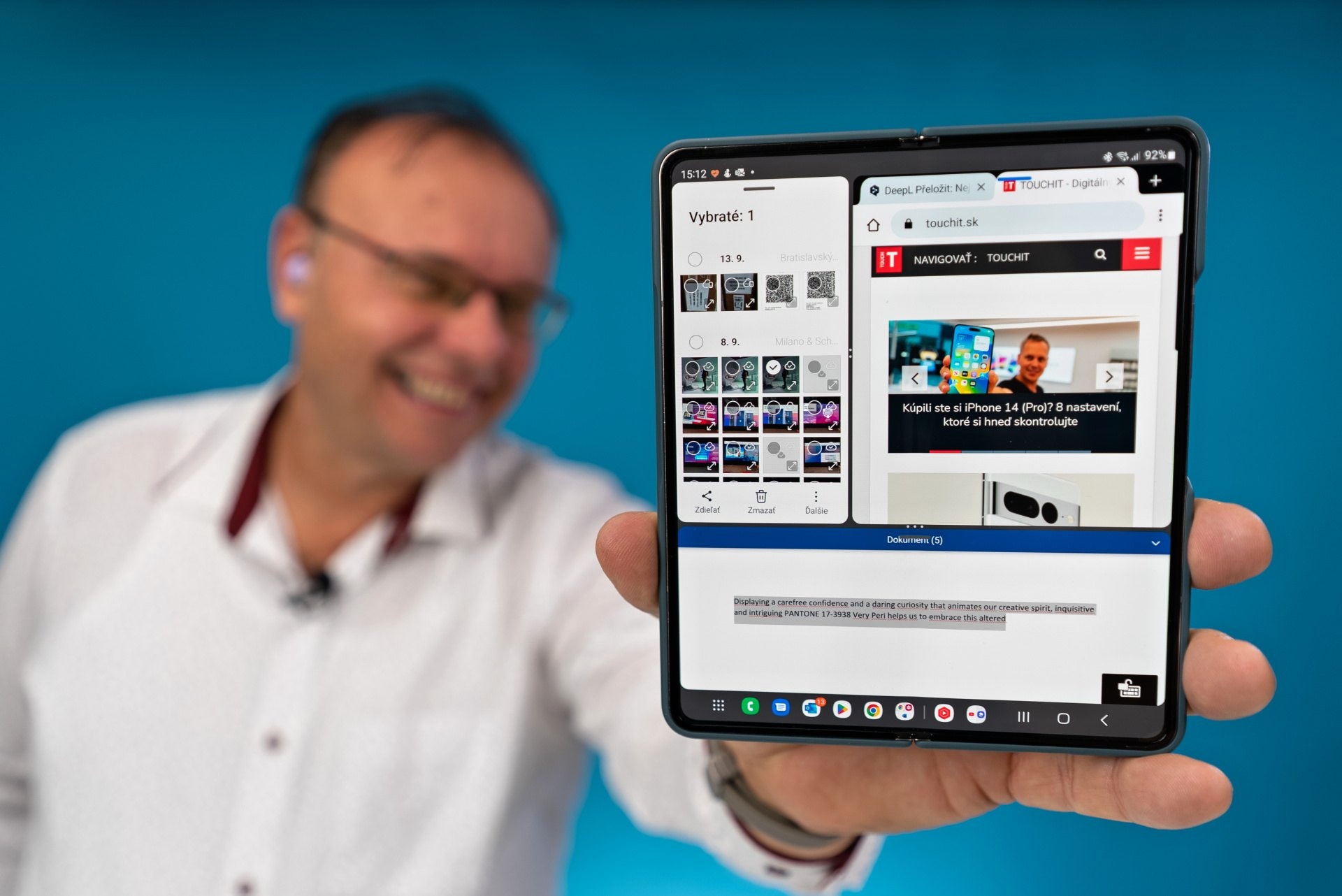
Ako funguje multitasking v Galaxy Z Fold4 a ako ho čo najlepšie využijete (VIDEO TOUCHIT)
Telefón Galaxy Z Fold4 používam aktuálne ako svoj hlavný telefón. Je to skladací telefón s ohybným displejom. Rovnako používam aj hodinky Galaxy Watch5 Pro a slúchadlá Galaxy Buds2 Pro. Tak ako sa mi s touto výbavou žije? To zistíte v článku ale aj vo videu, ktoré sme pre vás pripravili.
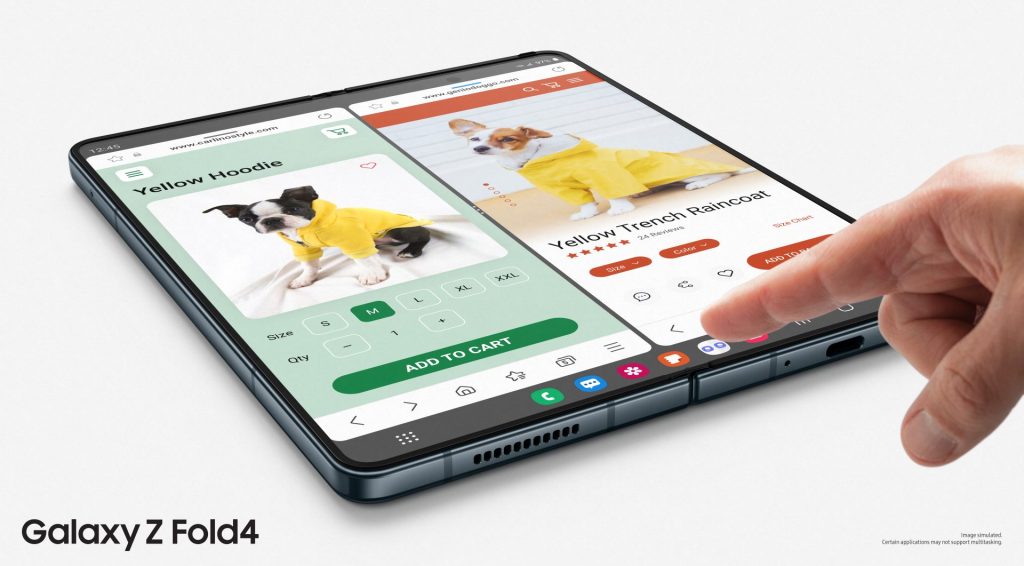
Hlavné zlepšenia voči minulosti
Z Fold4 voči je minulosti o niečo kompaktnejší telefón, ktorý ale pridal na výdrži na batériu. Podstatné zlepšenie je v možnosti fotografovania. Teraz môžete fotiť, ale aj nakrúcať video v situáciách, kedy je naozaj málo svetla. Stačí sa pozrieť na video s týmto telefónom, pričom tu uvidíte zábery, ktoré sme s ním robili z ruky počas akcie Biela noc v Bratislave. Veľmi dobre tu vidno optickú stabilizáciu obrazu a aj to, ako si fotografická výbava poradí s nedostatkom svetla a vysokým kontrastom medzi svetlom a tieňom. Aj preto sa Z Fold4 stal našim hlavným telefónom, je totiž možné s ním pripraviť veľmi dobré fotografie z prezentácií nových produktov a to aj v situácii, že je tu náročná svetelná scéna – to býva veľmi často.
Multitasking alebo až 4 aplikácie na jednom displeji
Pre multitasking je vhodný vnútorný displej, ktorý má uhlopriečku až 7,6 palca. Na takto veľkej uhlopriečke má multitasking reálny význam. Podstatný je v tomto prípade spodný Panel úloh – Task bar, ktorý výrazne uľahčuje spustenie viacerých aplikácií.
Ak používate navigáciu tlačidlami, panel úloh máte zobrazený potom, ak otvoríte nejakú aplikáciu. Posunom ikony aplikácie z panelu úloh do ostatnej časti displeja sa zobrazí náhľad toho, ako bude aplikácia v režime multitasking zobrazená. Ak panel nevidíte, stačí potlačiť tlačidlo v tvare šípky v spodnej časti obrazovky. Ak používate navigáciu gestami, dotykom a podržaním dolnej časti sa zobrazí panel úloh.
Takýmto spôsobom môžete otvoriť naraz tri aplikácie a prenášať medzi nimi informácie. V paneli úloh sú umiestnené aplikácie, ktoré ste použili nedávno a je teda predpoklad, že s nim pracujete najčastejšie.
Konkrétne využitie multitaskingu
Skúsme pomocou multitaskingu vytvoriť článok vo Worde s tým, že na to použijeme fotky z galérie a text si prenesieme z nejakého internetového článku. Otvoríme si tak v prvom kroku Word a vytvoríme nový prázdny dokument. Následne z panelu úloh prenesieme do pravej časti aplikáciu Galéria a necháme si zobraziť fotografie vhodné do tohto článku.
V galérii si označíme fotografiu a potom ju prstom presunieme do prázdneho dokumentu. Fotografia sa tu objaví a môžete pristúpiť k tvorbe textovej časti článku.
Otvorme teda napr. prehliadač Google Chrome a prenesme ho do pracej spodnej časti obrazovky. Takto vznikne na displeji Z Fold4 prostredie s troma otvorenými aplikáciami.
Vyhľadáme vhodný text v angličtine, ten prípadne nechajme preložiť ešte pomocou webového prekladača Deepl do slovenčiny a takto vzniknutý preklad opäť prstom prenesieme do pripravovaného dokumentu na vhodné miesto.
Ďalšie možnosti multitaskingového režimu zobrazenia
So zobrazením aplikácií v režime multitasking môžem ešte ďalej pracovať – aplikácie sa dajú presúvať v smere hodinových ručičiek, prípadne sa táto kombinácia aplikácií dá uložiť ako obľúbená a objaví sa v paneli úloh. Preto sa dá veľmi rýchlo vyvolať len stačením jedného tlačidla.
Mimochodom, na Z Fold4 môžete zobraziť celkov až 4 aplikácie, pričom štvrtá aplikácia je zobrazená v režime Pop-Up – je v strede displeja v malom okne a nad ostatnými aplikáciami. Je to síce možnosť napr. na získanie doplnkových informácií, ale tri aplikácia naraz na 7,6-palcovom displeji sú tak akurát.
Takto sa dá pomocou Galaxy Z Fold4 veľmi rýchlo pripraviť výsledný dokument s tým, že využijete obsah z iných aplikácií a ide to veľmi rýchlo. Podčiarkuje sa tak úloha tohto telefónu ako zariadenia určeného pre tvorbu obsahu a kreatívnych používateľov.
Ekosystém Galaxy zariadení
Spolu s telefónom používame ešte aj hodiny Galaxy Watch5 Pro a slúchadlá Galaxy Buds2 Pro. Obe tieto zariadenia máme s telefónom prepojené aj pomocou aplikácie Galaxy Wearable. Ak niekde zabudnete hodinky alebo častejšie asi slúchadlá, ľahko sa takto dajú nájsť. Buď pomocou mapy (ak ste od zariadení ďaleko) alebo potom tým, že si zariadenia „prezvoníte“. Je to veľmi šikovná možnosť.
Na hodinkách Galaxy Watch 5 Pro oceňujeme oveľa dlhšiu výdrž na batériu (zhruba 3 dni) a tiež možnosti merania tepu srdca, stresu a EKG. Hodinky merajú počet krokov, celkovú vašu aktivitu a pod.
Slúchadlá Galaxy Buds2 Pro priadli hlavne v tom, ako je vyriešené potlačenie okolitého hluku. Môžete si nastaviť naozaj detailné potlačenie okolia v v pokoji s telefónom pracovať. Ak potom prehovoríte, slúchadlá to zaregistrujú a potlačenie okolia na chvíľu zrušia. Keď prestanete hovoriť, vrátia sa do režimu s potlačením vonkajšieho okolia. A veľmi oceňujeme integrovanú pomôcku na vhodný výber vložiek do ucha tak, aby ste počuli čo najlepšie.
Je evidentné, že Samsung už vybudoval vynikajúco prepojený ekosystém a ďalej v tom pokračuje. Napr. slúchadlá môžete dobre použiť aj s televízorom, resp. tabletom. V prípade hodiniek zase viete cvičiť s tým, že televízor dokáže fungovať ako váš tréner.
Zdroje: vlastné
Prečítajte si tiež
Podobné články

Herné monitory Samsung Odyssey 2026: 6K 3D bez okuliarov a frekvencia až 1040 Hz

Séria Xiaomi 17 údajne získa ešte ďalší model, čo prinesie?

Rok 2026 prinesie množstvo telefónov s veľkou batériou, súboj o prvenstvo sa začína

Zo Samsung televízorov sa stane rodinný fotoalbum: Fotky Google prídu v roku 2026